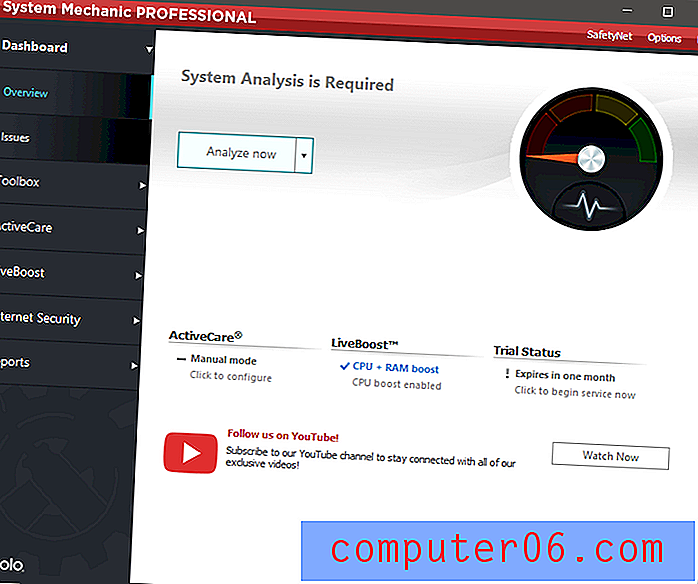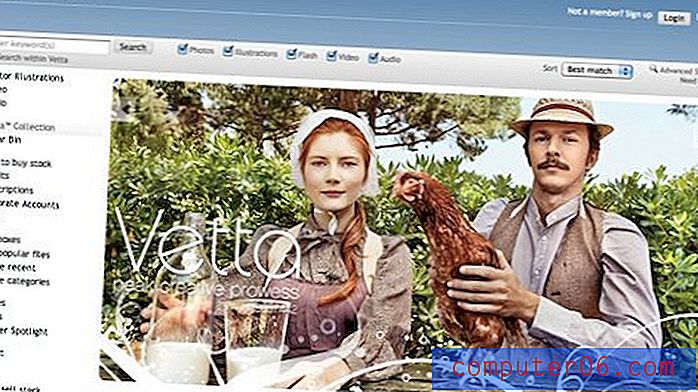Kde jsou uloženy záložky Google Chrome?
Kroky v tomto článku vám ukážou, jak najít soubor, který obsahuje všechny vaše záložky Google Chrome.
- Soubor záložek, který v této příručce vyhledáváme, je neobvyklým typem souboru. Pokud ji chcete otevřít, budete ji pravděpodobně muset zobrazit pomocí programu Poznámkový blok.
- Chcete-li získat přístup k souboru, kde jsou uloženy vaše záložky v prohlížeči Google Chrome, budete muset zobrazit skryté soubory a složky. Ukážeme, jak to udělat na konci článku.
- Cesta k souboru se záložkami je „ C: \ Users \ (YourUserName) \ AppData \ Local \ Google \ Chrome \ User Data \ Default “, stačí nahradit část (YourUserName) cesty jménem uživatelským jménem v počítači.
- Klikněte na ikonu složky na hlavním panelu.
- Vyberte Tento počítač na levé straně okna.
- Poklepejte na jednotku C.
- Poklepejte na složku Uživatelé .
- Poklepejte na své uživatelské jméno.
- Poklepejte na složku AppData .
- Poklepejte na složku Local .
- Poklepejte na složku Google .
- Poklepejte na složku Chrome .
- Poklepejte na složku User Data .
- Poklepejte na výchozí složku.
- Přejděte dolů a vyhledejte soubor Záložky .
Při použití webového prohlížeče Google Chrome v počítači se systémem Windows 10 vytvoří řadu souborů a složek.
Jeden ze souborů, které vytvoří, se nazývá „Záložky“ a ukládá informace o vytvořených záložkách.
Náš průvodce níže vám ukáže, jak najít tuto složku v počítači, abyste si mohli soubor prohlédnout, upravit nebo upravit podle potřeby.
Jak najít soubor záložek Google Chrome v systému Windows 10
Kroky v tomto článku byly provedeny na notebooku Windows 10 s nejnovější verzí webového prohlížeče Google Chrome, která byla k dispozici v době psaní tohoto článku.
Pokud máte v úmyslu upravit nebo smazat soubor Záložky, nezapomeňte před spuštěním tohoto procesu Google Chrome zavřít.
Krok 1: Klepnutím na ikonu složky na hlavním panelu otevřete Průzkumník souborů.
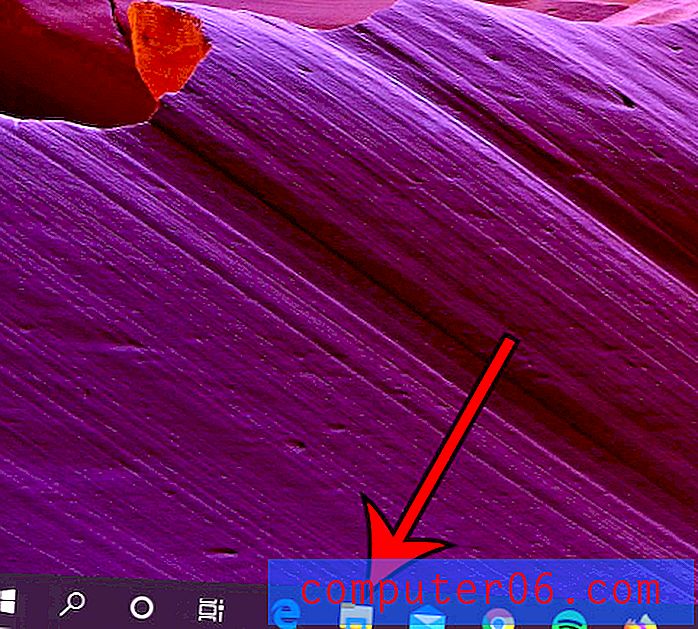
Krok 2: Vyberte možnost Tento počítač na levé straně okna.
Krok 3: Poklepejte na jednotku C, poklepejte na složku Users a potom poklepejte na své uživatelské jméno.
Krok 4: Otevřete složku AppData . Pokud to nevidíte, zobrazte skryté soubory a složky podle pokynů v části níže.
Krok 5: Poklepejte na složku Local, poklepejte na složku Google, poklepejte na složku Chrome a poté poklepejte na složku User Data .
Krok 6: Poklepejte na výchozí složku a poté vyhledejte soubor Záložky.
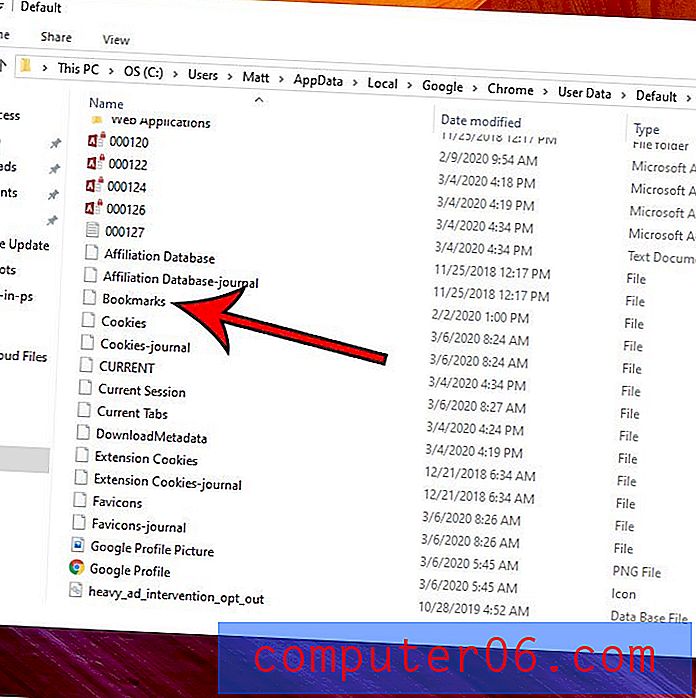
Poté můžete kliknout pravým tlačítkem na soubor záložek, zvolit Otevřít pomocí a poté vybrat Poznámkový blok a zobrazit data záložek.
Jak zobrazit skryté soubory ve Windows 10
Pokud ve výše uvedených krocích nevidíte složku AppData, znamená to, že některé soubory a složky jsou skryty. Náš průvodce níže vám ukáže, jak je zviditelnit.
Krok 1: Klikněte na ikonu složky na hlavním panelu.
Krok 2: Vyberte kartu Zobrazit v horní části okna.
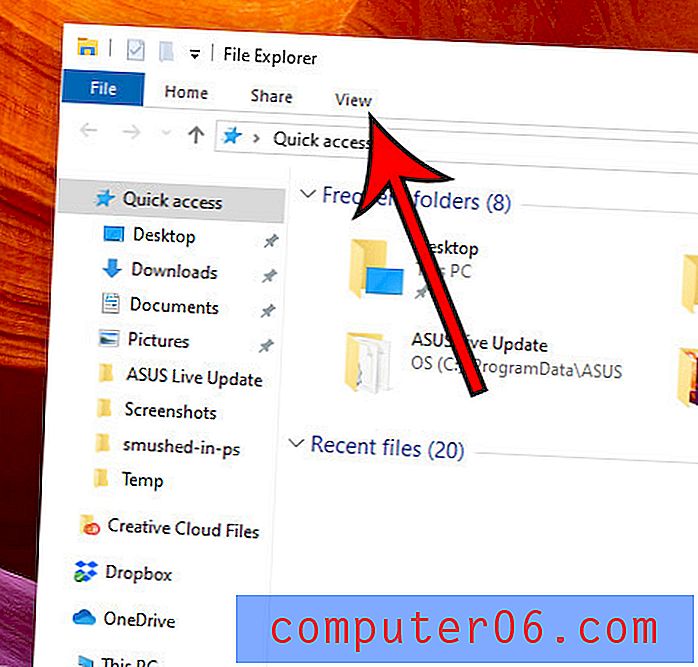
Krok 3: Zaškrtněte políčko vlevo od skrytých položek v pásu karet.
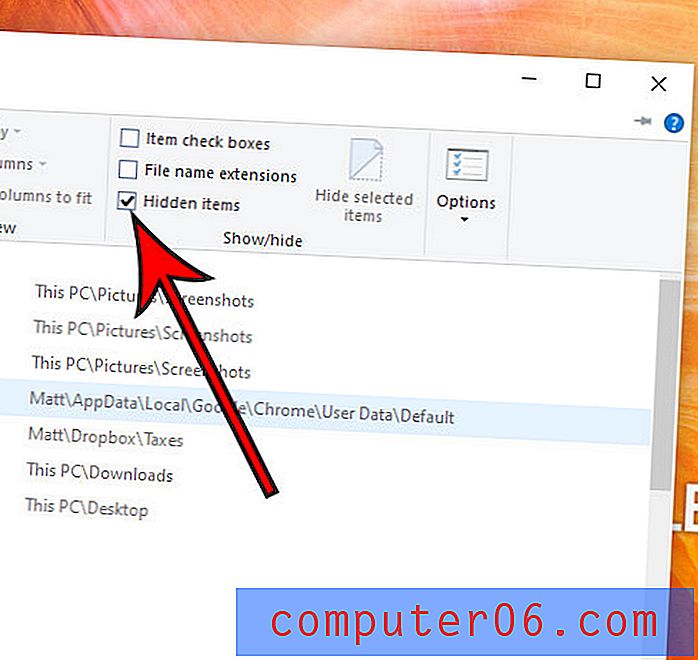
Zjistěte, jak zobrazit poslední stahování v prohlížeči Google Chrome, pokud potřebujete získat přístup k souboru, který jste si nedávno stáhli z webu.